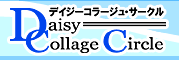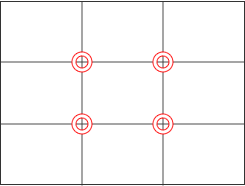日常を切り抜いてみよう
写真を撮るときに、被写体を画面の真ん中でとらえて・・カシャッ!
こうして撮った写真を俗に「日の丸写真」と言います。 この「日の丸写真」、主役を真ん中に配置して安定感たっぷりなのですが、 「なんとなく面白みに欠けるなぁ」 「もうちょっとセンスよく撮れてたらなぁ」 と感じたときは、ぜひ一度写真を切り抜いてみてください。 構図を意識して切り抜いてみると、そこにいつもと違った日常が現れるはず。ぜひお試しあれ!!
構図の基本「三分割法」をマスター
三分割法を意識して、写真に文字をのせてみよう
さて、いかがでしたか?
デジタル写真なら撮影時にこうした構図を意識しなくても 切り抜いて写真に変化をつけることが可能です。 この夏は写真をガンガン撮って、あれこれトリミングを駆使して写真を演出してみてください! |